Antworten Sie auf eine „Willkommen bei Procore“-E-Mail
Ziel
Um auf eine Einladung zu antworten, Procore beizutreten.
Hintergrund
Wenn Ihr Arbeitgeber oder ein Unternehmen, mit dem Sie Geschäfte machen, Sie einlädt, seiner Procore-Organisation als Benutzer beizutreten, erhalten Sie eine automatisierte E-Mail-Nachricht von der Domain @procoretech.com mit dem Betreff „Willkommen bei Procore“. Um auf die E-Mail zu antworten und der Procore-Organisation beizutreten, befolgen Sie die nachstehenden Schritte, um sich zum ersten Mal bei der Procore-Webanwendung anzumelden.
Wichtige Hinweise
- Erforderliche Benutzerberechtigung:
- Um eine Einladung zu erhalten, Procore-Benutzer zu werden, muss ein Benutzer mit 'Admin'-Berechtigung für das Unternehmensadressbuch Folgendes tun:
- Erstellen Sie ein Benutzerkonto für Sie im Adressbuch-Tool Ihres Unternehmens. Siehe Hinzufügen eines Benutzerkontos zum Unternehmensadressbuch oder Hinzufügen eines Benutzerkontos zum Projektadressbuch.
- Senden Sie eine Einladung an diese Person. Siehe Eine Person zu Procore einladen oder erneut einladen.
- Um eine Einladung zu erhalten, Procore-Benutzer zu werden, muss ein Benutzer mit 'Admin'-Berechtigung für das Unternehmensadressbuch Folgendes tun:
- Zusätzliche Informationen:
- Nach dem Senden einer Einladung sendet das System der Person eine automatisierte „Willkommen bei Procore“-E-Mail von der Domäne @procoretech.com.
- Wenn Sie ein neuer Procore-Benutzer sind, werden Sie aufgefordert, ein Passwort zu erstellen. Siehe die Schritte unten.
- Wenn Sie ein bestehender Procore-Benutzer sind, werden Sie NICHT aufgefordert, Ihr Passwort zu erstellen oder zurückzusetzen.
- Aus Sicherheitsgründen verfallen der Link Erste Schritte in der Willkommens-E-Mail und alle Folgeeinladungen drei (3) Tage nach dem Senden der E-Mail oder nachdem ein Benutzer einmal auf den Link geklickt hat.
- Wenn der Empfänger NICHT auf eine Einladung antwortet, sendet das System Folgeeinladungen nach diesem Terminplan:
- Ein (1) an drei (3) Tagen
- Ein (1) nach sieben (7) Tagen
- Eine (1) nach vierzehn (14) Tagen
Hinweis: Nach vierzehn (14) Tagen werden keine weiteren Mahnungen mehr versendet. Sie können Personen, die nicht auf Ihre Einladungen reagieren, erneut einladen. Siehe Eine Person zu Procore einladen oder erneut einladen.
- Nach dem Senden einer Einladung sendet das System der Person eine automatisierte „Willkommen bei Procore“-E-Mail von der Domäne @procoretech.com.
Beispiele
- Willkommens-E-Mail für das Procore-Konto eines Unternehmens
- Willkommens-E-Mail für das Procore-Projekt eines Unternehmens
Willkommens-E-Mail für das Procore-Konto eines Unternehmens
Das folgende Beispiel zeigt Ihnen, wie eine Einladung zum Procore-Konto eines Unternehmens aussieht.
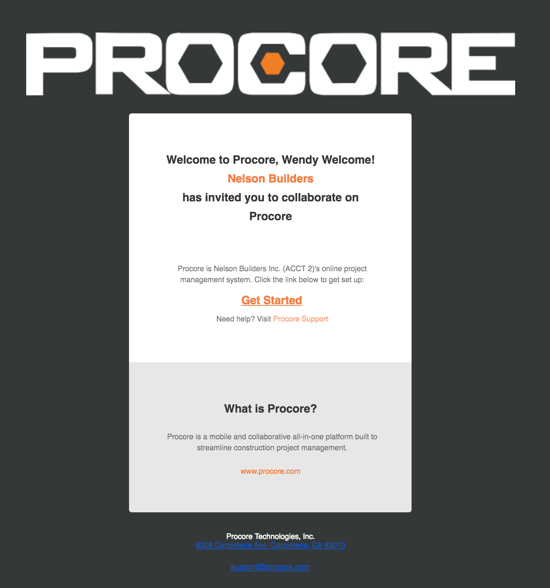
Willkommens-E-Mail für das Procore-Projekt eines Unternehmens
Das folgende Beispiel zeigt Ihnen, wie eine Einladung für ein Procore-Projekt aussieht.
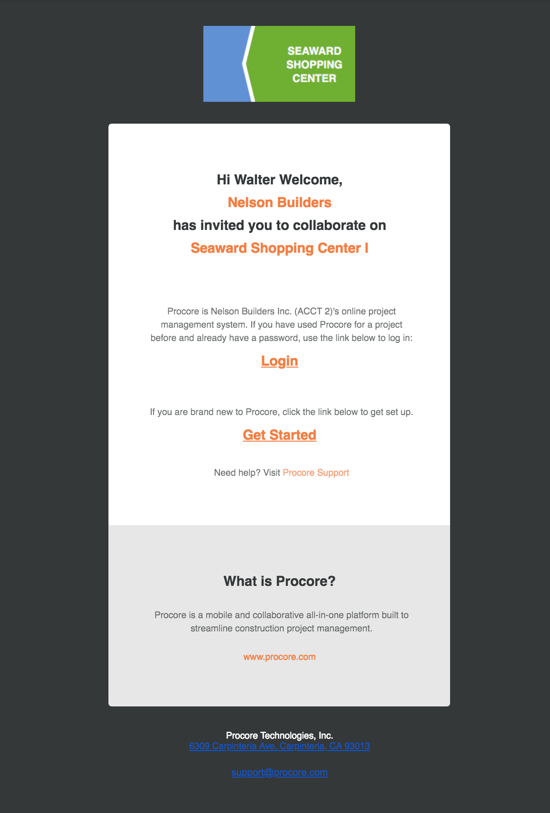
Schritte
- Öffnen Sie die Willkommens-E-Mail.
- Wenn Sie neu bei Procore sind, klicken Sie auf Erste Schritte.
Hinweis: Wenn Sie Procore in der Vergangenheit für ein Projekt verwendet haben und bereits über ein Kennwort verfügen, klicken Sie auf Anmelden. Fahren Sie dann mit So melden Sie sich bei Procore Web (app.procore.com) an. - Geben Sie im Feld Kennwort ein Kennwort ein.
Das Passwort muss folgende Anforderungen erfüllen: - Sobald Ihr Kennwort die Anforderungen erfüllt, werden die Kreise neben den Anforderungen markiert.
Hinweis: Im Bild unten benötigt das Passwort noch ein Sonderzeichen.

- Geben Sie das gleiche Passwort erneut in das Feld Bestätigen ein.
- Wenn Sie den Bau-Newsletter von Procore abonnieren und Informationen über Produktaktualisierungen erhalten möchten, markieren Sie das Kontrollkästchen.
- Klicken Sie auf Passwort festlegen.
Das System meldet Sie mit Ihrer E-Mail-Adresse und Ihrem neuen Passwort bei Procore an.

